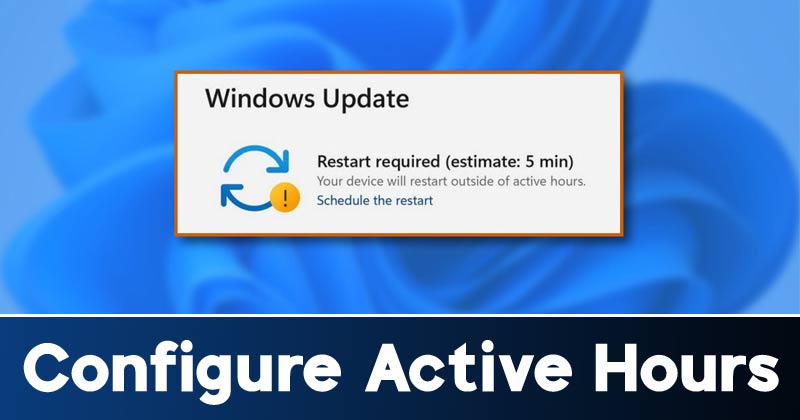
Хорошо, Windows 11 – новая операционная система от Microsoft. По сравнению со старой версией Windows, Windows 11 содержит новые функции и множество визуальных изменений. Если вы уже используете Windows 11, возможно, вы знаете, что Microsoft улучшает операционную систему.
В зависимости от того, к какому каналу вы присоединились, вам будет предложено установить ожидающие обновления. Проблема с Windows обновления заключается в том, что они требуют перезагрузки для установки.
Хотя вы можете игнорировать запрос перезагрузки на Windows 11, как насчет настройки часов активности, чтобы Windows знаете, когда вы обычно сидите за своим компьютером? Как Windows 10, Windows 11 также позволяет установить часы активности.
Что такое часы активности в Windows 11?
Активный час – это функция, которая позволяет вам установить временной диапазон, чтобы ваш компьютер знал, когда вы используете свое устройство. В это время ваш компьютер не будет перезагружен автоматически.
Эта функция предназначена для предотвращения внезапных перезапусков во время Windows обновления. Например, если вы установите часы активности, вы предотвратите Windows 11 от автоматического перезапуска компьютера для установки обновлений.
Читайте также: Как установить новый Windows Приложение “11 фотографий” прямо сейчас!
Как настроить Windows 11 часов активности
Настроить часы активности в Windows 11 операционная система. Вам необходимо выполнить несколько простых шагов, приведенных ниже. Итак, давайте проверим.
Шаг 1. Прежде всего, нажмите на Windows 11 кнопку Пуск и выберите ‘Настройки‘
Шаг 2. На странице настроек щелкните значок ‘Windows Обновлять’ кнопку, как показано ниже.
Шаг 3. Нажать на ‘Расширенные настройки’ на правой панели, как показано на скриншоте ниже.
Шаг 4. На следующей странице нажмите на “Активные часы” вариант.
Шаг 5. Разверните опцию Активные часы и выберите ‘Вручную’ под полем Настроить активные часы.
Шаг 6. Теперь вам будет предложено установить время начала и окончания. Максимальное значение, которое вы можете установить, составляет 18 часов.
Вот и все! Вы сделали. Теперь Windows 11 не будет перезагружать ваше устройство в установленные часы.
Итак, эта статья посвящена тому, как настроить часы активности в Windows 11. Надеюсь, эта статья вам помогла! Пожалуйста, поделитесь им также со своими друзьями. Если у вас есть какие-либо сомнения по этому поводу, сообщите нам об этом в поле для комментариев ниже.
